Revit modellerini belgelemenin ve sunmanın en iyi yolu, onları PDF formatına aktarmaktır. PDF dosyaları bugün kullandığımız hemen hemen tüm cihazlarla uyumludur ve her yerde paylaşılması kolaydır. Kat planları, kesitler ve cepheler gibi sayfaları paylaşmak/sunmak için Revit'i PDF'ye aktarabilirsiniz. Bu nedenle, Revit sayfasını PDF'ye nasıl aktaracağınızı da arıyorsanız, doğru makaleyi okuyorsunuz. Bu kılavuzda, pratik bir PDF düzenleyici ve okuyucu olan UPDF ile birlikte Revit'i PDF'ye dönüştürmenin en iyi iki yolunu keşfedeceğiz. Kullanıcılar ücretsiz denemeye erişmek için aşağıdaki düğmeyi tıklayabilirler. Gelin yöntemlere dalalım!
Windows • macOS • iOS • Android %100 güvenli
Yöntem 1. Dışa Aktararak PDF'ye Revit
Revit 2022 sürümünden önce, yazılımın Revit dışa aktarma PDF'si yapmak için yerleşik bir seçeneği yoktu. Tek seçenek, Microsoft Print to PDF gibi harici bir PDF sürücüsü kullanarak PDF olarak yazdırmaktı. Ancak Autodesk, Revit 2022'nin piyasaya sürülmesiyle birlikte PDF dışa aktarma işlevini tanıttı.
Bir veya daha fazla görünümü veya sayfayı Revit'ten PDF'ye aktarmak istiyorsanız, dışa aktarma işlevi bunu yapmanın en iyi yoludur. Yerleşik PDF dışa aktarma işleviyle Revit sayfasını PDF'ye aktarmak için aşağıdaki adımları izleyin:
1. Adım. Üstten Dosya sekmesini tıklatın ve ardından PDF Dışa Aktar > tıklatın.
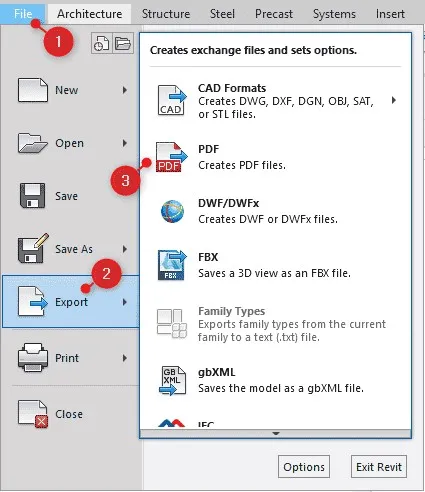
Adım 2. Dışa aktarılacak sayfaları/görünümleri seçin. Şunları seçebilirsiniz:
- Geçerli pencere: Bu seçenek yalnızca geçerli aktif görünümün içeriğini dışa aktaracaktır.
- Geçerli Pencerenin Görünen Kısmı: Bu seçenek yalnızca geçerli pencerenin görünen kısmını dışa aktaracaktır.
- Seçilen Görünümler/Sayfalar: Bu seçenek, dışa aktarmak istediğiniz tüm görünümleri ve sayfaları seçmenizi sağlar.
Aşama 3. "Dışa Aktarma Kurulumu"nu ayarlayın. Kaydedilmiş bir dışa aktarma kurulumunu seçmek için açılır menüyü tıklayabilir veya etkin kurulumu kaydetmek için "3 nokta" simgesini tıklayabilirsiniz.
4. Adım. Şimdi, PDF dışa aktarma için dosya seçeneklerini belirtin. Bunun için:
- "Ayarlar" simgesine tıklayarak dosya adını ve adlandırma kurallarını ayarlayın (birden fazla PDF dosyası oluştururken).
- Tüm görünümler/sayfalar için tek bir PDF dosyası oluşturmak istiyorsanız, dosya adı bölümünün altındaki ilgili onay kutusunu işaretleyin.
- PC'nizde Revit'i PDF'ye aktarmak istediğiniz konumu belirtin.
- Boyutu, kağıt yerleşimini, yönü, görünümü ve diğer ayarları tercihinize göre özelleştirin.
Adım 5. Son olarak, seçilen sayfaların/görünümlerin Revit'ten PDF'ye dışa aktarımını tamamlamak için "Dışa Aktar"a tıklayın.
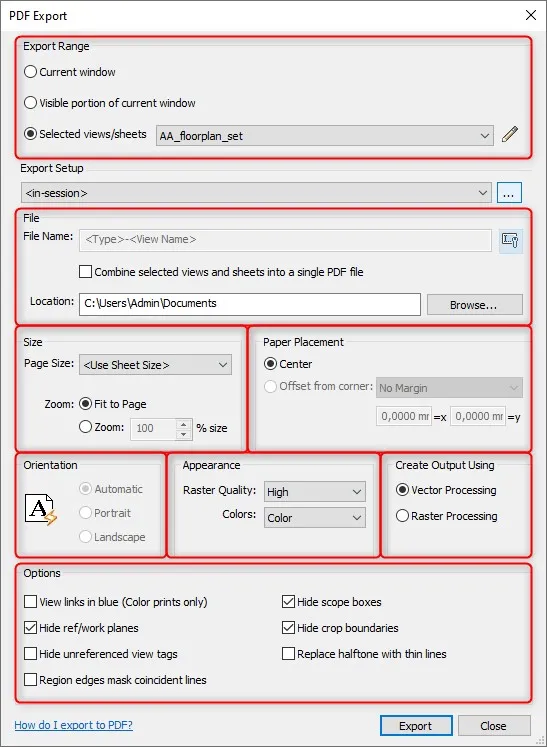
Bu şekilde, Revit'i zahmetsizce PDF'ye dönüştürmek için Autodesk Revit'in PDF dışa aktarma işlevinden yararlanabilirsiniz.
Revit modellerinin PDF'lerine sahip olduğunuzda, bir sonraki adım bunları işbirliği yapmak ve geri bildirim toplamak için başkalarıyla paylaşmaktır. Hepsini UPDF ile yapabilirsiniz.
UPDF, güçlü bir PDF belgesi işbirliği aracıdır. PDF'leri e-posta veya bağlantılar aracılığıyla başkalarıyla paylaşmanıza olanak tanır. Paylaşıldıktan sonra başkaları gerçek zamanlı olarak açıklama ekleyebilir, yorum yapabilir ve geri bildirimde bulunabilir. Bu şekilde, hızlı ve gelişmiş bir işbirliği deneyimi yaşayabilir ve daha iyi kararlar alabilirsiniz. Bu nedenle, UPDF'yi indirin ve dışa aktarılan PDF'lere erişmek, paylaşmak ve bunlar üzerinde işbirliği yapmak için kullanın.
Windows • macOS • iOS • Android %100 güvenli
Sayfa PDF'ye aktarılmıyor, ne yapmalı?
Yukarıdaki tüm adımları uygulamanıza rağmen, bazen sayfa PDF'ye aktarılmaz. Bu sorunun arkasındaki yaygın neden, sayfanın bozuk olmasıdır. Ancak, aşağıdaki adımları izleyerek kolayca düzeltebilirsiniz:
- Revit'te yeni bir sayfa oluşturun.
- Orijinal sayfadan görünümleri kaldırın.
- Görünümleri yeni sayfaya yerleştirin.
- Sayfayı PDF'ye aktarın.
Bu şekilde, hatalı sayfanın bir kopyasını oluşturabilir ve sayfanın PDF'ye aktarılmaması sorununu ortadan kaldırabilirsiniz.e sheet not exporting to PDF.
Yöntem 2. Yazdırarak PDF'ye Revit
Revit'i PDF'ye dönüştürmenin ikinci yöntemi, Yazdır işlevini kullanmaktır. Aslında, Revit sayfasını 2022'den önce PDF'ye aktarmanın tek yolu buydu. Bu işlev, yukarıdaki dışa aktarma işlevine biraz benzer. Ancak, Microsoft'un varsayılan yazdırma PDF sürücüsünü kullanacaksınız.
Revit'i PDF'ye yazdırmak için aşağıdaki adımları izleyin:
1. Adım. Üstten Dosya sekmesine tıklayın ve ardından Yazdır > Yazdır'a tıklayın.
Adım 2. Yazdırma penceresinde, dışa aktarma işlevinde gördüğünüze benzer seçenekler göreceksiniz. İşte ayarları nasıl özelleştireceğiniz:
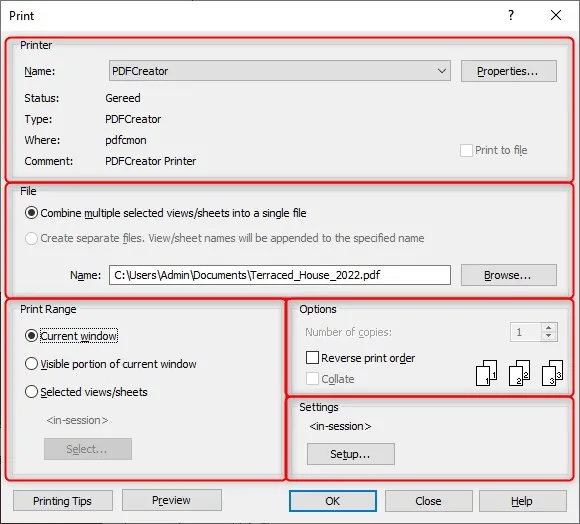
- "Dosya" bölümünün altında, tüm sayfalardan tek bir PDF dosyası mı yoksa her sayfa için ayrı dosyalar mı oluşturmak istediğinizi belirtin. Ayrıca, dosyaların kaydedileceği konumu da belirtin.
- "Yazdırma Aralığı" bölümünün altında, geçerli pencerenin tamamının mı, geçerli pencerenin görünen kısmının mı yoksa seçilen sayfaların/görünümlerin mi çıktısını almak istediğinizi belirtin.
- "Seçenekler" bölümünün altında, yazdırma sırasını tersine çevirebilir ve birden fazla kopya olması durumunda harmanlayabilirsiniz.
- "Ayarlar" bölümünün altında "Kurulum"a tıklayın. Kağıt boyutu, yönü, yerleşimi ve çok daha fazlası gibi yazdırmayla ilgili diğer ayarları yapabileceğiniz yeni bir pencere açılacaktır.
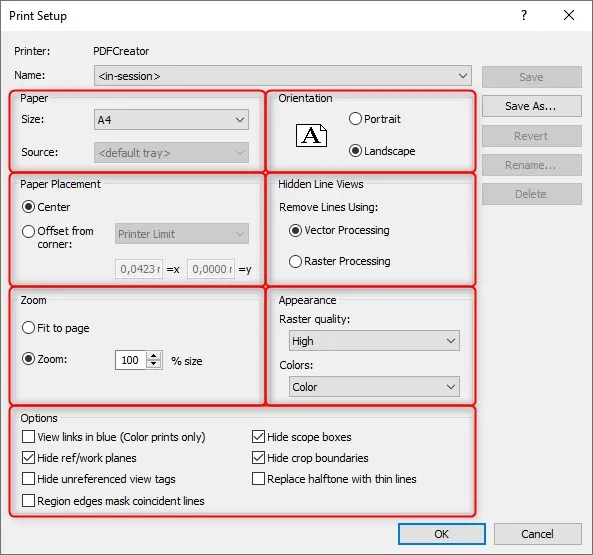
Tüm ayarları özelleştirdikten sonra, Revit'i PDF'ye aktarmak için "Tamam" düğmesini tıklayın.
Revit Neden PDF'ye Yazdırmıyor?
Bazen yazdırma işlevini çalıştırdığınızda yazdırma ilerleme çubuğunu görebilirsiniz ancak dakikalarca bekledikten sonra bile PDF oluşturmaz. Bu sorunun arkasındaki yaygın neden, bozuk bir Windows kullanıcı profilidir.
Bu sorunu çözmek için, sorunun arkasındaki nedenin Windows kullanıcı profili olduğunu doğrulamanız gerekir. Bunun için başka bir Windows profili aracılığıyla Windows'ta oturum açın ve Revit'i PDF'ye yazdırmak için yukarıdaki adımları izleyin. Başarılı olursanız, gelecekte sorunu ortadan kaldırmak için yeni bir Windows profili oluşturun.
Bölüm 3. Bonus: CAD İşbirliği için En İyi Araç: Revit'ten PDF'ye Dönüştürme Sonrası Etkili İncelemeler ve Ek Açıklamalar
Revit dışa aktarma PDF'sinin arkasındaki ana amaçlardan biri, CAD üzerinde paylaşmak ve işbirliği yapmaktır. Bu nedenle, en iyi CAD işbirliği deneyimini sunan en iyi aracı kullanmak önemlidir. UPDF ile elde edebileceğiniz şey tam olarak budur.
Daha önce de belirtildiği gibi UPDF, etkili inceleme ve açıklamalar için tüm özellikleri içeren özel bir PDF işbirliği aracıdır. UPDF ile CAD PDF tabanlı dosyayı anında herkesle paylaşabilir ve ardından açıklama işlevlerini kullanarak görüşlerini doğrudan dosya üzerinde paylaşmalarına izin verebilirsiniz.

Ek olarak, UPDF kısa süre önce CAD tasarımlarınızda doğru düzenlemeler yapmanızı sağlayan ölçüm özelliğini yayınladı.
UPDF'nin Revit'ten PDF'ye yazdırdıktan sonra en iyi CAD işbirliğini nasıl kolaylaştırabileceği aşağıdaki temel özelliklerinden açıkça görülmektedir:
- CAD PDF dosyasını paylaşılabilir bir bağlantı veya e-posta olarak paylaşmanıza olanak tanır.
- Gözden geçirenlerin vurgulayabileceği, çizebileceği, işaretleyebileceği, üstünü çizebileceği ve yorum, yapışkan notlar ve çok daha fazlasını ekleyebileceği kapsamlı açıklama seçenekleri sunar.
- İşbirliğine dayalı bir inceleme sürecine sahip olmak için tüm katılımcıların tüm incelemelerini ve ek açıklamalarını gerçek zamanlı olarak görüntüler.
- Gelişmiş CAD görüntüleme deneyimi için farklı görüntüleme seçenekleri (sayfa düzenleri, kaydırma seçenekleri ve açık/koyu modlar) sunar.
Kısacası UPDF, birden fazla araca ihtiyaç duymadan etkili CAD işbirliği için hepsi bir arada bir araçtır. Bu nedenle, aşağıdaki indirme düğmesine tıklayarak UPDF ile CAD işbirliği deneyiminizi bugün yükseltin.g the download button below.
Windows • macOS • iOS • Android %100 güvenli
Bölüm 4. Revit'ten PDF'ye Dönüştürme Hakkında SSS
Soru 1. Revit'in PDF'yi dışa aktarması neden bu kadar uzun sürüyor?
Dikdörtgen olmayan kırpma bölgelerinin geometrisi yazıcıya iletildiğinde, yazdırma işlemcisinin önemli ölçüde büyük bir veri hacmi üretmesini sağlayabilir. Bu gerçekleştiğinde, Revit'in PDF'yi dışa aktarmasının çok uzun sürmesine neden olabilir.
Soru 2. PDF'yi Revit'e bağlayabilir misiniz?
Evet, PDF'yi Revit'e bağlayabilirsiniz. Revit 2021, kullanıcıların PDF'leri ve görüntüleri Revit projelerine bağlamalarına olanak tanıyan yerleşik bir "Bağlantı" özelliği ile birlikte geldi. PDF'yi Revit'e bağlamak için Revit araç çubuğundan "Ekle" sekmesine tıklayın ve ardından "PDF'yi Bağla"ya dokunun. Daha sonra bağlanacak PDF'yi belirtin.
3. Çeyrek. Katmanlı bir PDF'yi Revit'ten nasıl dışa aktarırım?
Katmanlı bir PDF'yi Revit'ten dışa aktarmak için AutoCAD'i aracı araç olarak kullanmanız gerekir. Bir Revit sayfasını katmanlarla PDF'ye nasıl aktaracağınız aşağıda açıklanmıştır:
- Revit sayfasını/görünümünü DWG dosya formatına aktarın.
- DWG dosyasını AutoCAD ile açın.
- Ctrl + P'ye tıklayın ve "DWG To PDF.pc3" yazıcıyı seçin.
- "PDF Seçenekleri"ne tıklayın ve "Katman bilgilerini dahil et" onay kutusunun işaretli olduğundan emin olun.
- Çizim stili, ölçek, sayfa boyutu vb. gibi diğer seçenekleri istediğiniz gibi özelleştirin.
- Çıktıyı önizlemek için "Önizleme"ye tıklayın ve ardından "Yazdır"a dokunun.
Son
Revit'ten PDF'ye, modelleri belgelemeleri ve sunmaları gerektiğinde kullanıcılar tarafından yapılan yaygın bir istektir. Bu nedenle, yukarıdaki iki yöntemi, yani dışa aktarma ve yazdırma işlevlerini kullanarak Revit sayfasını kolayca PDF'ye aktarabilirsiniz. İşiniz bittiğinde, UPDF kullanarak işbirliği ve inceleme sürecini optimize edebilirsiniz. UPDF'nin tıklamaya dayalı paylaşımı, kapsamlı açıklama seçenekleri ve gerçek zamanlı işbirliği, CAD işbirliği deneyiminizi önemli ölçüde geliştirebilir. Bu nedenle, Revit'i PDF'ye dışa aktarın/yazdırın ve ardından en iyi işbirliği deneyimi için UPDF'den yararlanın.
Windows • macOS • iOS • Android %100 güvenli
 UPDF
UPDF
 UPDF için Windows
UPDF için Windows UPDF Mac için
UPDF Mac için iPhone/iPad için UPDF
iPhone/iPad için UPDF UPDF için Android
UPDF için Android UPDF AI Online
UPDF AI Online UPDF Sign
UPDF Sign PDF Düzenle
PDF Düzenle PDF Not Ekle
PDF Not Ekle PDF Oluştur
PDF Oluştur PDF Formu
PDF Formu Linkleri Düzenle
Linkleri Düzenle PDF Dönüştür
PDF Dönüştür OCR
OCR PDF → Word
PDF → Word PDF → Görsel
PDF → Görsel PDF → Excel
PDF → Excel PDF Düzenle
PDF Düzenle PDF Birleştir
PDF Birleştir PDF Böl
PDF Böl PDF Kırp
PDF Kırp PDF Döndür
PDF Döndür PDF Koru
PDF Koru PDF İmzala
PDF İmzala PDF Düzenle
PDF Düzenle PDF Temizle
PDF Temizle Güvenliği Kaldır
Güvenliği Kaldır PDF Oku
PDF Oku UPDF Bulut
UPDF Bulut PDF Sıkıştır
PDF Sıkıştır PDF Yazdır
PDF Yazdır Toplu İşlem
Toplu İşlem UPDF AI Hakkında
UPDF AI Hakkında UPDF AI Çözümleri
UPDF AI Çözümleri Yapay Zeka Kullanım Kılavuzu
Yapay Zeka Kullanım Kılavuzu UPDF AI Hakkında Sıkça Sorulan Sorular
UPDF AI Hakkında Sıkça Sorulan Sorular PDF'yi Özetle
PDF'yi Özetle PDF'yi Çevir
PDF'yi Çevir PDF'yi açıkla
PDF'yi açıkla PDF ile sohbet edin
PDF ile sohbet edin Yapay Zeka ile Sohbet
Yapay Zeka ile Sohbet Görüntü ile sohbet
Görüntü ile sohbet PDF'den Zihin Haritasına
PDF'den Zihin Haritasına Akademik Araştırma
Akademik Araştırma Makale Arama
Makale Arama Yapay Zeka Düzeltici
Yapay Zeka Düzeltici Yapay Zeka Yazarı
Yapay Zeka Yazarı Yapay Zeka Ödev Yardımcısı
Yapay Zeka Ödev Yardımcısı Yapay Zeka Test Oluşturucu
Yapay Zeka Test Oluşturucu Yapay Zeka Matematik Çözücü
Yapay Zeka Matematik Çözücü PDF to Word
PDF to Word PDF to Excel
PDF to Excel PDF to PowerPoint
PDF to PowerPoint Kullanıcı Kılavuzu
Kullanıcı Kılavuzu UPDF Püf Noktaları
UPDF Püf Noktaları Sıkça Sorulan Sorular
Sıkça Sorulan Sorular UPDF Yorumları
UPDF Yorumları İndirme Merkezi
İndirme Merkezi Blog
Blog Haber Merkezi
Haber Merkezi Teknik Özellikler
Teknik Özellikler Güncellemeler
Güncellemeler UPDF vs. Adobe Acrobat
UPDF vs. Adobe Acrobat UPDF vs. Foxit
UPDF vs. Foxit UPDF vs. PDF Expert
UPDF vs. PDF Expert







 Freddy Leroy
Freddy Leroy 
 Enrica Taylor
Enrica Taylor 
